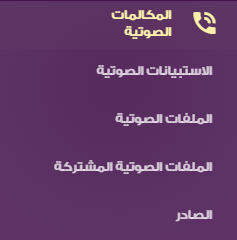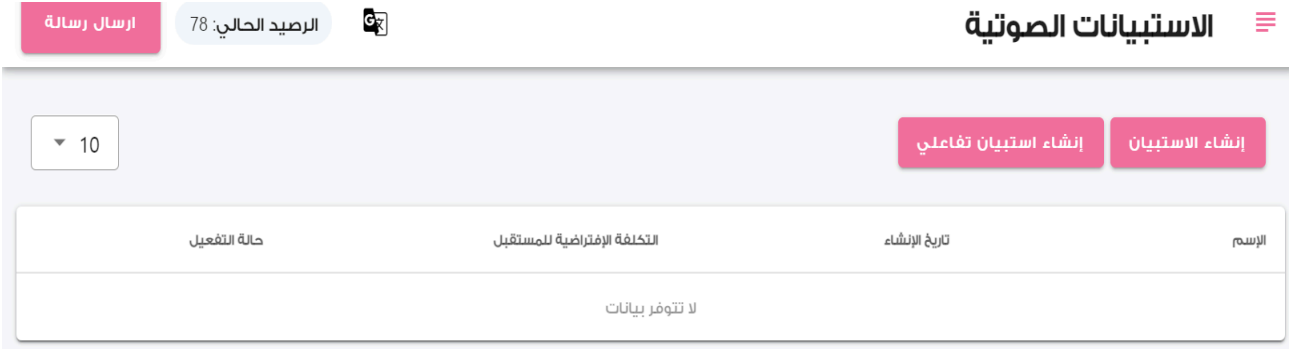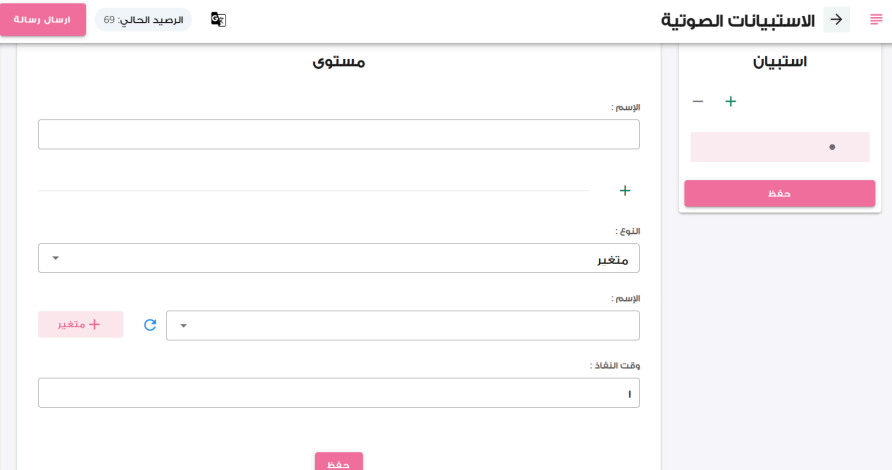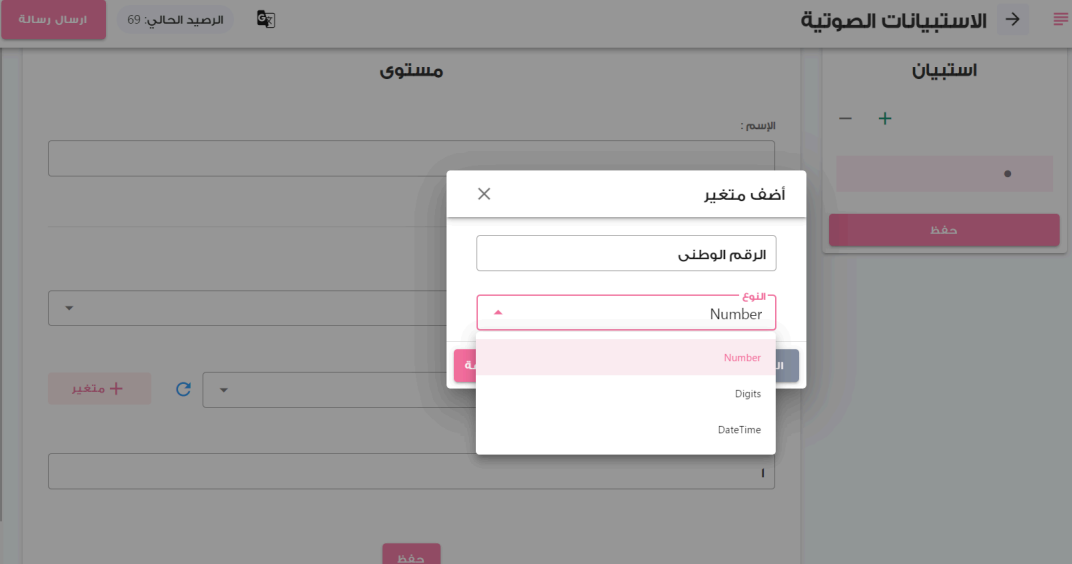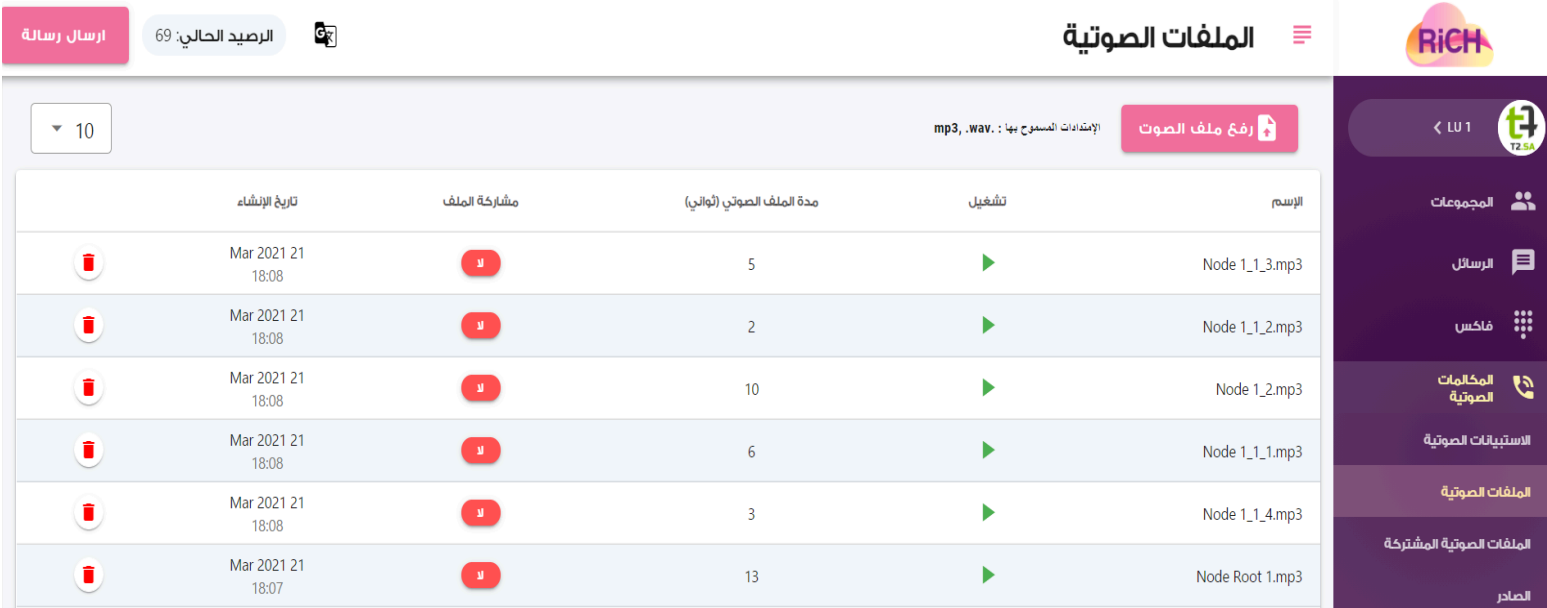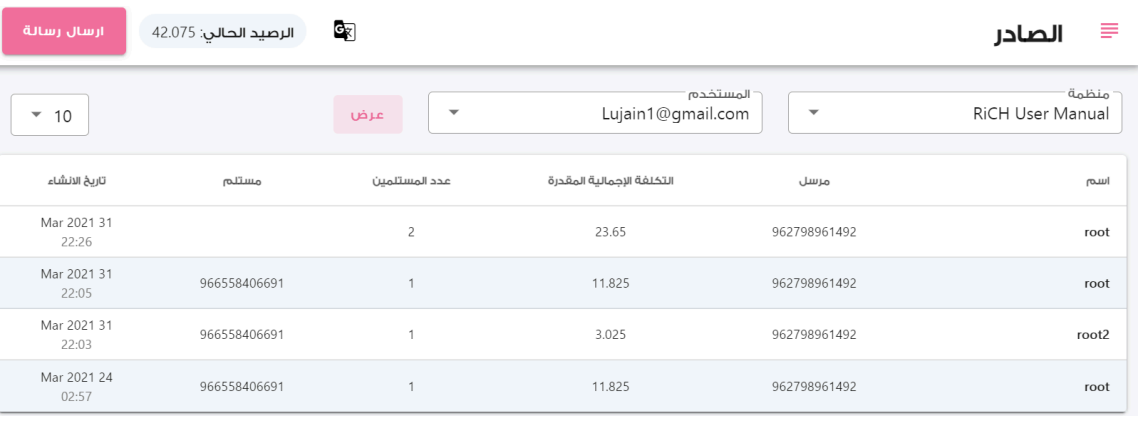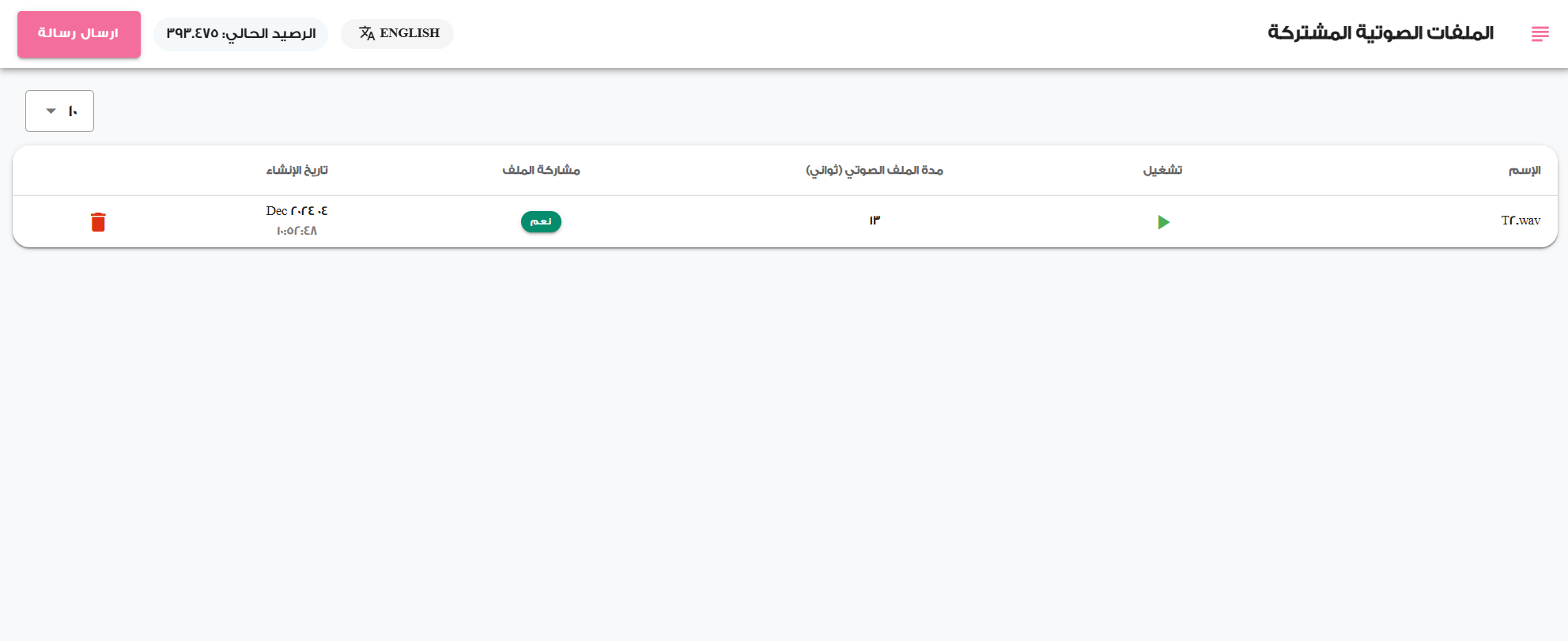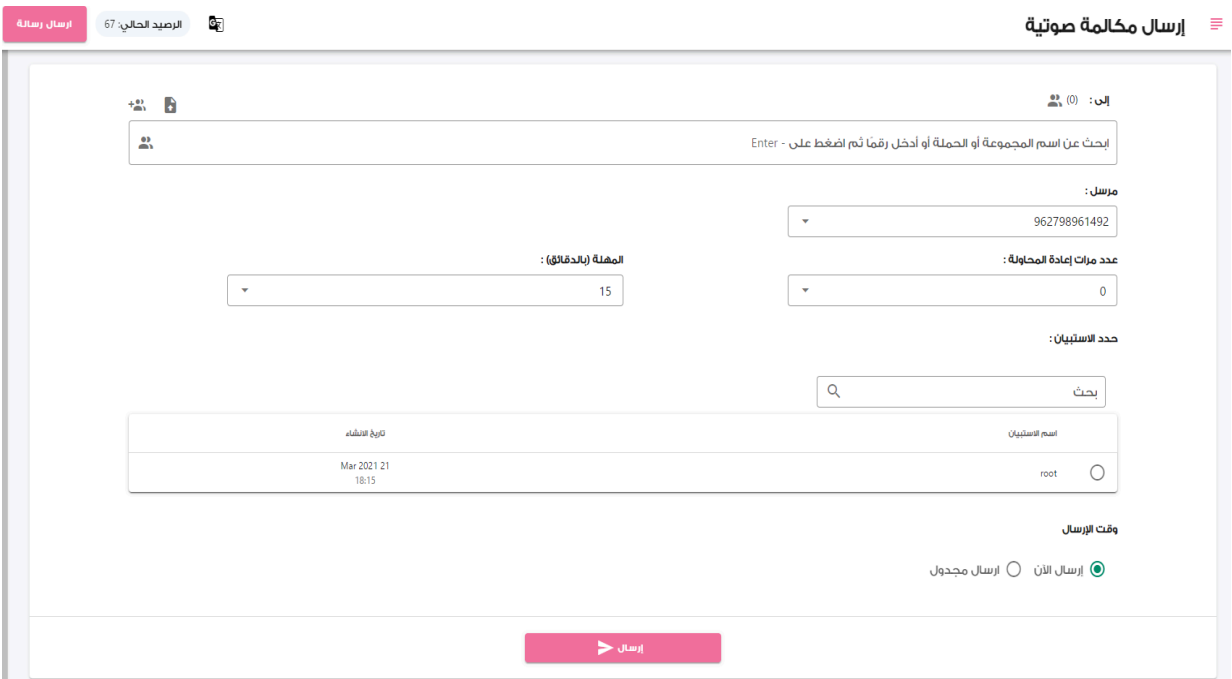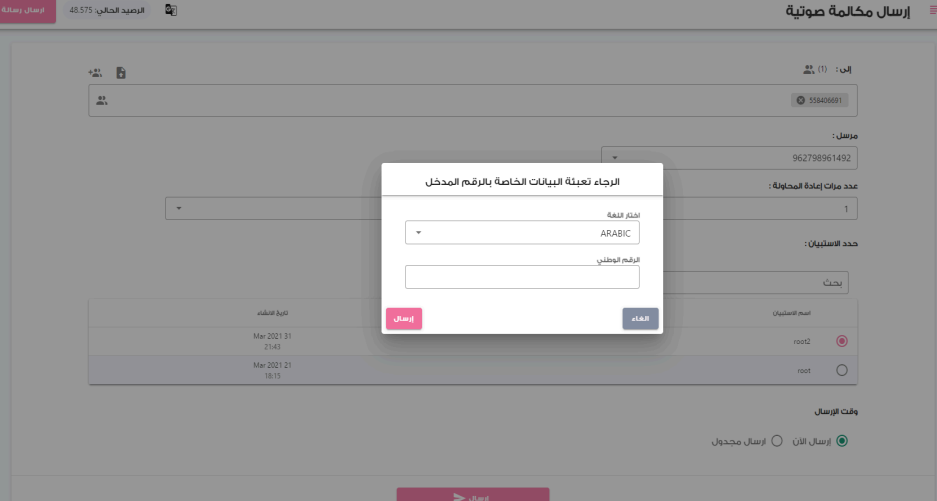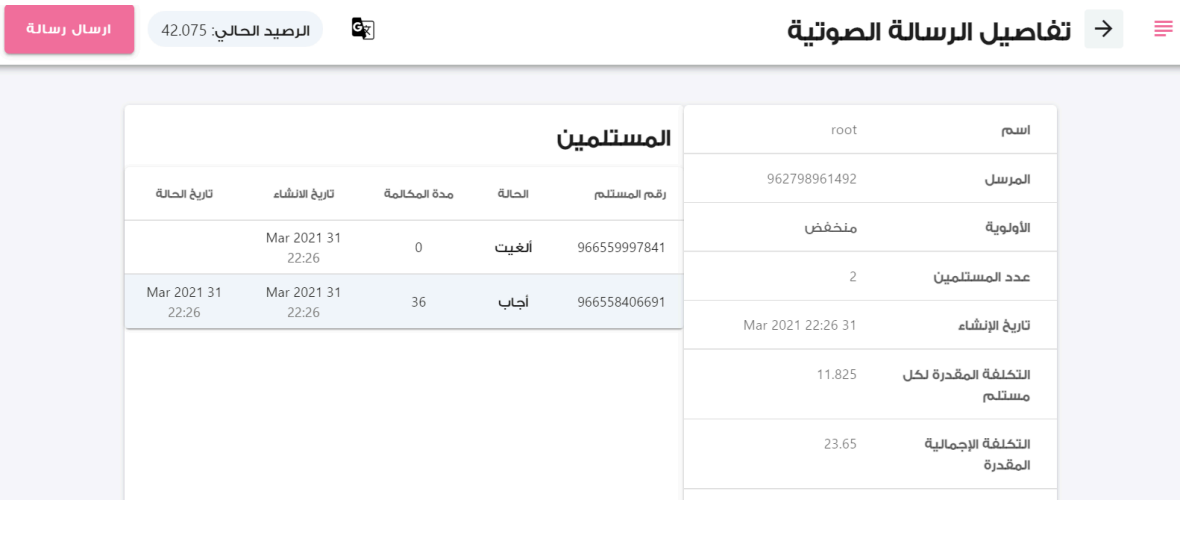المكالمات الصوتية
المكالمات الصوتية:
في هذا القسم، يمكنك إرسال المكالمات الصوتية إلى مجموعات جهات الاتصال، كما يمكنك إرسالها أيضًا إلى أرقام لا تنتمي إلى أي مجموعة. بإمكانك التحكم في الاستبيانات الصوتية، رفع الملفات الصوتية، وعرض المكالمات الصوتية الصادرة.
عند اختيار "المكالمات الصوتية" من القائمة الرئيسية، ستظهر مجموعة اللوائح التالية:
- صفحة الاستبيانات الصوتية:
من خلال هذه الصفحة، يمكن للمستخدم إنشاء الاستبيانات الصوتية التي سيقوم المستقبِلون بسماعها. يمكن إنشاء استبيان صوتي ثابت، وهو عبارة عن مجموعة من الأصوات يتم سماعها بناءً على اختيار مستقبل الرسالة، ويمكن إرسال هذا النوع من الاستبيانات لعدة مستقبِلين في نفس الوقت. كما يمكن إنشاء استبيان تفاعلي، وهو استبيان يحتوي على أصوات ومتغيرات يتم إدخالها وقت الإرسال، ولا يمكن إرسال مثل هذه الاستبيانات إلا لمستقبل واحد في كل مرة.
- إنشاء استبيان:
- قم بالضغط على زر "إنشاء استبيان".
- أدخل اسم لهذه المرحلة، حيث سيكون هذا الاسم هو اسم الاستبيان.
- اختر ملف الصوت المراد استخدامه، وحدد وقت النفاذ، أي الوقت الذي يجب الانتظار فيه قبل نفاذ هذه المرحلة وإعادة تكرارها.
- اختر الرقم المراد الضغط عليه للانتقال إلى هذه المرحلة، مع ملاحظة أن لكل مرحلة رقم يتم اختياره ولا يتاح في مراحل أخرى.
- بعد حفظ هذه المرحلة، يجب عليك اختيارها من قائمة الاستبيان، والضغط على زر "+" لإضافة مرحلة جديدة تحت المرحلة المختارة.
- عند إضافة مراحل، تعتبر بمثابة أبناء للمراحل السابقة (مثل الشجرة). يجب عليك تحديد الخيارات التي ستأخذك إلى هذه المرحلة.
- كرر هذه الخطوات حتى تحصل على الشكل النهائي للشجرة كما هو موضح في الصور.
- بعد الانتهاء، يجب عليك الضغط على زر "حفظ الاستبيان".
- إنشاء استبيان تفاعلي:
- قم بالضغط على زر "إنشاء استبيان تفاعلي".
- أدخل اسم لهذه المرحلة، حيث سيكون هذا الاسم هو اسم الاستبيان.
- اختر النوع، إما "ملف صوتي" أو "متغير"، كما هو موضح في الشكل التالي:
4. بعد ذلك، اختر نوع المتغير، إما Time Date، Digits، أو Number.
- يتم اختيار Number عندما يكون المتغير رقمًا مثل 96 أو 250.
- يتم اختيار Digits لقراءة الرقم الوطني أو رقم الموبايل بحيث يتم قراءة كل رقم على حدة.
- يتم استخدام Time Date للتاريخ والوقت.
5. اختر وقت النفاذ، أي الوقت الذي يجب الانتظار فيه قبل نفاذ هذه المرحلة وإعادة تكرارها.
6. من خلال اختيار زر "+" يمكنك إضافة أكثر من مستوى، سواء كان ملف صوتي أو متغير.
7. اختر الرقم المراد الضغط عليه للانتقال إلى هذه المرحلة، مع ملاحظة أن لكل مرحلة رقمًا يتم اختياره ولا يتاح في مراحل أخرى.
8. بعد حفظ هذه المرحلة، يجب عليك اختيارها من قائمة الاستبيان، والضغط على زر "+" لإضافة مرحلة جديدة تحت المرحلة المختارة.
9. عند إضافة مراحل، تعتبر بمثابة أبناء للمراحل السابقة (مثل الشجرة). يجب عليك تحديد الخيارات التي ستأخذك إلى هذه المرحلة.
10. كرر هذه الخطوات حتى تحصل على الشكل النهائي للشجرة. يمكن إضافة مرحلة جديدة تحت المرحلة المختارة لاختيار رقم العادة لتوجيهك مرة أخرى إلى المرحلة ذاتها في المستوى المحدد، كما هو موضح في الشكل التالي: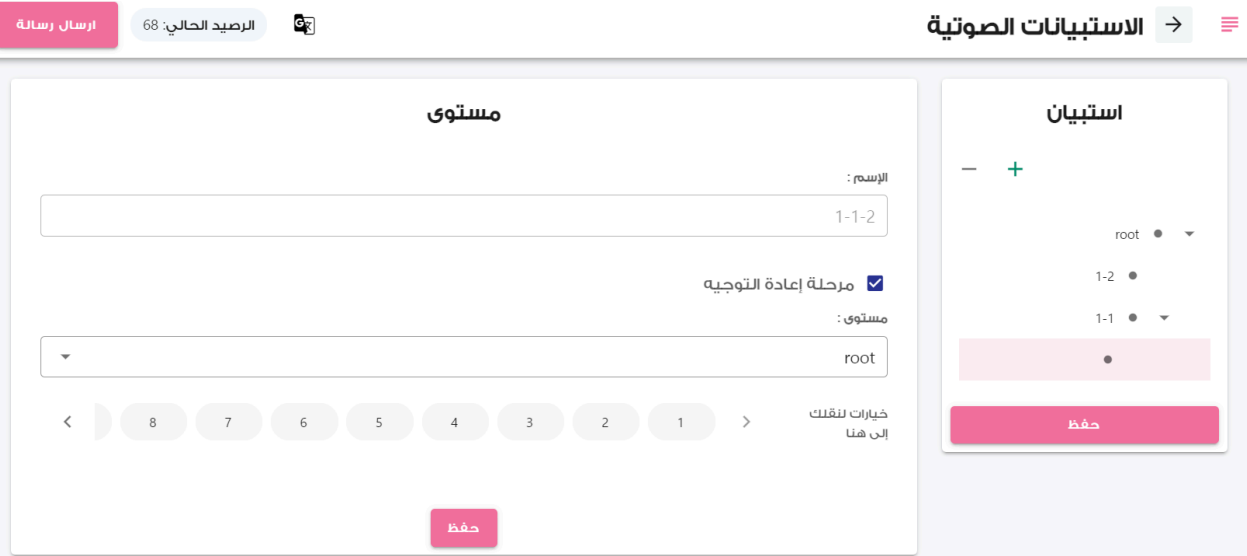
- صفحة الملفات الصوتية:
يتم رفع ملفات الصوت المراد استخدامها بصيغتي WAV و MP3.
من خلال هذه الصفحة، يمكنك مشاركة الملفات الصوتية عن طريق تحديد خيار "نعم" الموجود في نفس السطر للملف المراد مشاركته.
تستطيع من خلال هذه الصفحة تصفح المكالمات الصوتية الصادرة. عند فتح صفحة الصادر، ستظهر قائمة تحتوي على جميع المكالمات الصادرة التي تمت من قبل، موضحًا بها اسم الاستبيان الصوتي، المرسل، التكلفة الإجمالية، المستلمون، وتاريخ الإنشاء.
- صفحة الاستبيانات الصوتية المشتركة:
من خلال هذه الصفحة تتيح لك مشاركة الملفات الصوتية مع المستخدمين في إدارتك، كما يمكنك حذفها في أي وقت إذا لم ترغب في استخدامها مجددًا.
- المكالمات الصوتية:
من خلال هذه الصفحة، يمكنك إرسال مكالمات صوتية إلى جهات الاتصال.
- لإرسال مكالمات صوتية تحتوي على استبيان عادي، اتبع الخطوات التالية:
- يستطيع المستخدم إرسال الاستبيان إلى أكثر من مستقبل. أدخل اسم المجموعة التي تمت إضافتها مسبقًا أو قم بكتابة الرقم في صندوق الإدخال ثم اضغط على مفتاح Enter.
- اختر اسم المرسل الذي ستصل المكالمة الصوتية باسمه والذي تم إنشاؤه مسبقًا من قائمة المرسلين.
- قم باختيار عدد مرات إعادة المحاولة للاتصال بالرقم المحدد، وحدد المهلة بين كل اتصال.
- اختر الاستبيان المراد إرساله لهذه الأرقام كما هو موضح في الصورة.
- اضغط على إرسال الآن ليتم إرسال المكالمة الصوتية إلى الأرقام المضافة، أو اختر إرسال مجدول لتحديد الوقت والتاريخ المطلوبين لإرسال المكالمة، ثم اضغط على إرسال.
لإرسال مكالمات صوتية تحتوي على استبيان تفاعلي، اتبع الخطوات التالية:
- يستطيع المستخدم إرسال الاستبيان التفاعلي لمستقبل واحد فقط. قم بكتابة الرقم في صندوق الإدخال ثم اضغط على مفتاح Enter.
- اختر اسم المرسل الذي ستصل المكالمة الصوتية باسمه والذي تم إنشاؤه مسبقًا من قائمة المرسلين.
- قم باختيار عدد مرات إعادة المحاولة للاتصال بالرقم المحدد، وحدد المهلة بين كل اتصال.
- اختر الاستبيان المراد إرساله لهذا الرقم كما هو موضح في الصورة.
- اضغط على إرسال الآن ليتم إرسال المكالمة الصوتية إلى الرقم المضاف، أو اختر إرسال مجدول لتحديد الوقت والتاريخ المرادين لإرسال المكالمة، ثم اضغط على إرسال.
- سيقوم النظام بالسؤال عن القيم المراد إرسالها للمتغيرات الموجودة في الاستبيان، مثل إدخال الرقم الوطني كما هو موضح بالصورة التالية.
- بعد إدخال القيم، سيتم تأكيد الإرسال.
صفحة الصادر:
- عند الضغط على اسم الاستبيان، ستظهر تفاصيل الرسالة الصوتية موضحًا بها (أجاب، لم يُجب، أُلغيت)، مدة المكالمة، تاريخ الإنشاء، تاريخ
الحالة، بالإضافة إلى التكلفة المقدرة لكل مستلم والتكلفة الإجمالية. - كما يتم عرض الخيارات التي تم إدخالها من قبل مستقبل الرسالة. يتيح النظام للمستخدم انتقاء النتائج بناءً على حالتها أو البحث باستخدام رقم معين، كما يمكن استخراج هذه المعلومات في ملف Excel كمثال.